Como fazer root Yureka no CM12 usando uma ferramenta tudo-em-um
Miscelânea / / February 12, 2022
Desde seu lançamento em dezembro passado na Índia, Yureka de YU enviou ondas em todo o segmento de telefones econômicos. Com especificações que são comparáveis às oferecidas em telefones de última geração (estou olhando para você HTC Desire 820), Yureka está esgotando em segundos a cada venda relâmpago. Um dos destaques de Yureka é que fazer root e desbloquear o bootloader é coberto pela garantia, algo inédito fora do domínio dos telefones Nexus. Com esta informação reconfortante conhecida, vou mostrar-lhe como fazer root Yureka em CM-12.
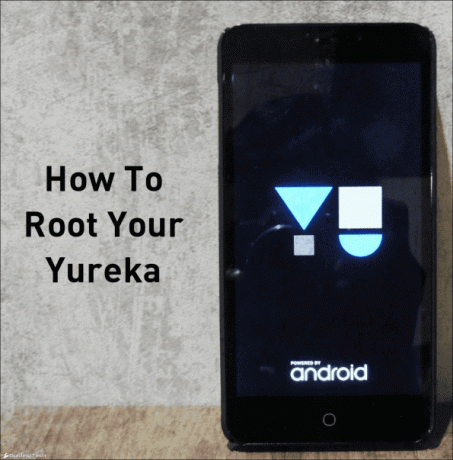
Vou usar uma ferramenta apropriadamente chamada “All-in-One” feita por gohel.vishal, no XDA. Esta ferramenta pode desbloquear o bootloader, instalar a recuperação e fazer root no dispositivo. Você não precisa escrever nada chato e longo comandos adb.
1. O que você precisa saber antes de começarmos
AVISO: Este guia é apenas para Yureka executando o CM-12. Você não pode usar esta ferramenta no Yureka executando o Kitkat, caso contrário, ele ficará rígido.
Você entenderá o processo de enraizamento por este infográfico simples.
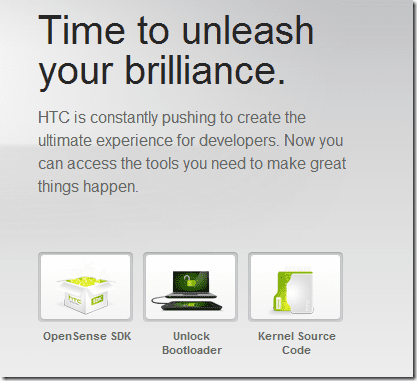
Desbloqueando o Bootloader vai limpar tudo seus dados de usuário, então fazer backup de tudo no seu telefone antes de você começar. Certifique-se também de que seu telefone esteja carregado em pelo menos 50%.
Antes de prosseguirmos, precisamos habilitar Opções de desenvolvedor e então Depuração do Android. Vamos para Configurações > Sobre o telefone, role para baixo e toque no Número da compilação 7 vezes para ativar Opções de desenvolvedor.

Vamos para Configurações > Opções do desenvolvedor, role para baixo e desligue Atualizar recuperação de cianogênio e habilitar Depuração do Android.

Última coisa – esta ferramenta só funciona no Windows.
2. Instalando os Drivers
Passo 1: Baixe a ferramenta tudo-em-um. Extraia a ferramenta do arquivo zip para o Desktop. Inicie a ferramenta, leia o aviso com atenção e pressione qualquer tecla para continuar. Modelo 6 e pressione Entrar.
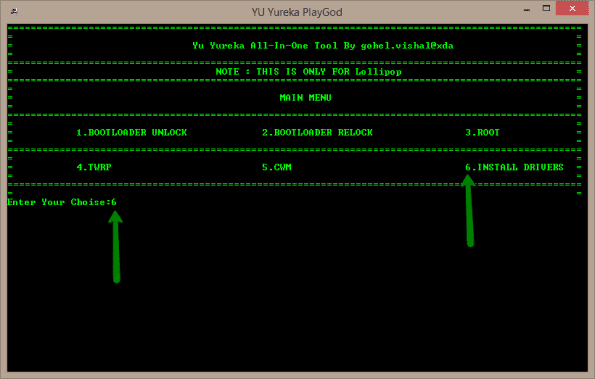
Passo 2: Siga a configuração do PDA-Net para instalar os drivers. No Seleção de telefone seleção de janela Outras.
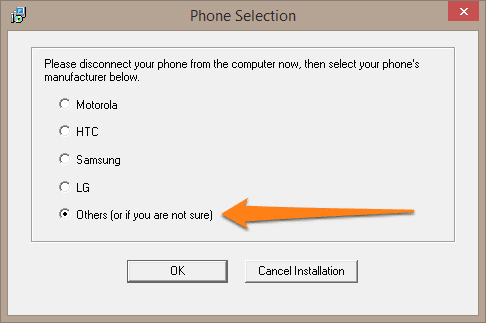
Certifique-se de selecionar Modo USB no final da instalação.
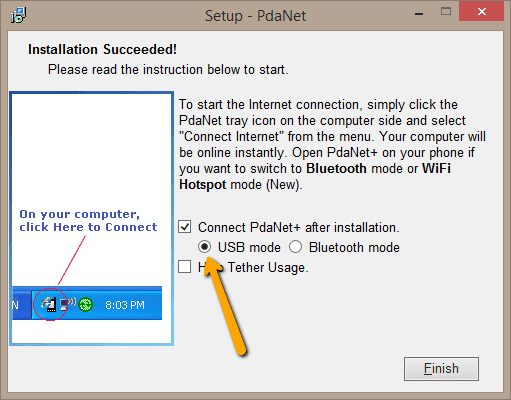
Você pode obter um Ativar o modo de depuração janela se você não fez isso antes. Siga 1 novamente para habilitá-lo.
3. Desbloqueando o Bootloader
Começaremos desbloqueando o Bootloader. Isso remove a proteção da memória interna. Sem remover essa restrição, não podemos instalar uma recuperação personalizada ou obter acesso root.
Passo 1: Conecte o telefone ao PC (não o desligue). É preferível conectá-lo diretamente em vez de um hub. Inicie a ferramenta novamente, digite 1, e pressione Entrar.

Passo 2: Seu telefone entrará em inicialização rápida modo automaticamente. Deixe a ferramenta fazer o seu trabalho. UMA finalizado mensagem indica que o processo está concluído. Após o término do processo, se o telefone ainda estiver em inicialização rápida modo e a ferramenta está mostrando aguardando dispositivo, desconecte o cabo e ele deverá reiniciar.
4. Instale a recuperação CWM ou TWRP
Passo 1: Na ferramenta, digite 4 ou 5, com base em sua escolha e pressione Entrar.
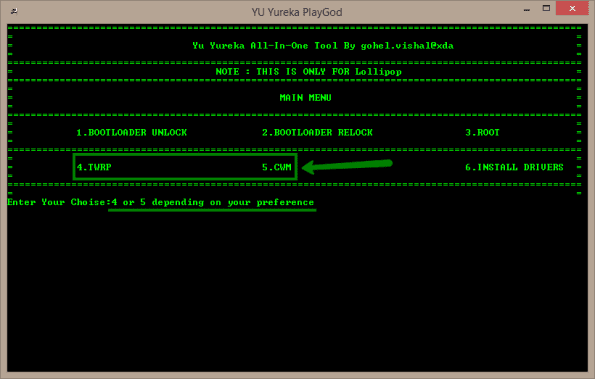
Passo 2: Isso iniciará a instalação de recuperação e seu telefone entrará novamente em inicialização rápida modo. A imagem a seguir mostra a operação finalizada.
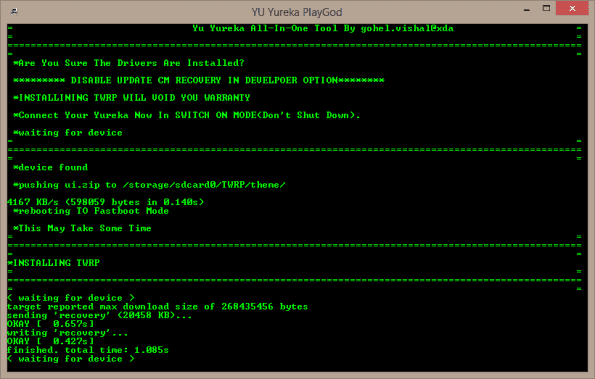
Para verificar se a recuperação foi instalada com sucesso, desligue o telefone e ligue-o pressionando o botão Botões de volume e Botão de energia simultaneamente.
5. Finalmente enraizando Yureka
Antes de continuar, certifique-se de que a recuperação esteja instalada corretamente na etapa anterior.
Passo 1: Na ferramenta, digite 3 e pressione Entrar. Ele solicitará que você confirme sobre a recuperação e os drivers, digite 0 para prosseguir. Conecte o telefone e a ferramenta iniciará seu trabalho. Se depois de conectar seu telefone a ferramenta mostrar aguardando dispositivo, os drivers não estão instalados corretamente. Siga o passo número 2 novamente para instalar os drivers.
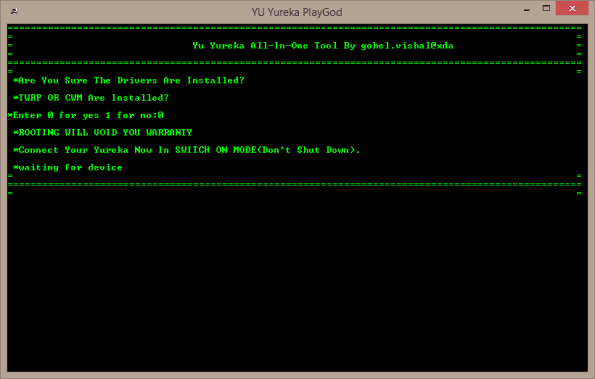
Passo 2: Entre no modo de recuperação segurando os dois Botões de volume + Botão de energia. Para recuperação CWM selecione Instalar do cartão SD e para TWRP selecione Instalar.
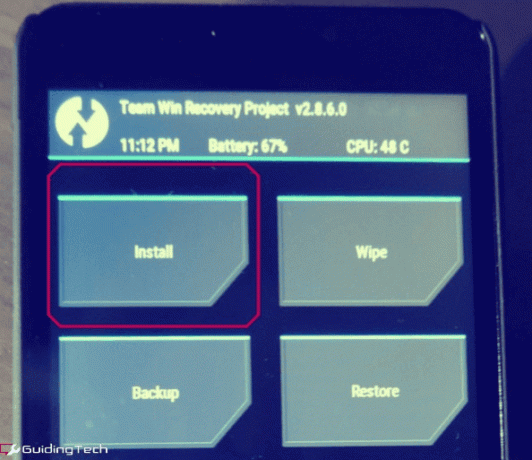
Role para baixo para selecionar Root.zip arquivo dos arquivos. Quando o processo estiver concluído, reinicie o dispositivo. É isso, seu Yureka agora está enraizado. Para confirmar, basta procurar o aplicativo SuperSU instalado. Se você não conseguir encontrá-lo, isso significa que a raiz não foi bem-sucedida, então repita a etapa 5.

Conclusão
Agora que seu Yureka está enraizado, você pode experimentar ROMs personalizadas, bloquear anúncios irritantes, e muito mais. Você também pode tente Xposed e tente alguns mods incríveis. Se você tiver alguma dúvida, compartilhe-a na seção de comentários. Você também pode conferir o site oficial ferramenta thread em xda-developers.
Última atualização em 03 de fevereiro de 2022
O artigo acima pode conter links de afiliados que ajudam a dar suporte ao Guiding Tech. No entanto, isso não afeta nossa integridade editorial. O conteúdo permanece imparcial e autêntico.



